Terminal-app
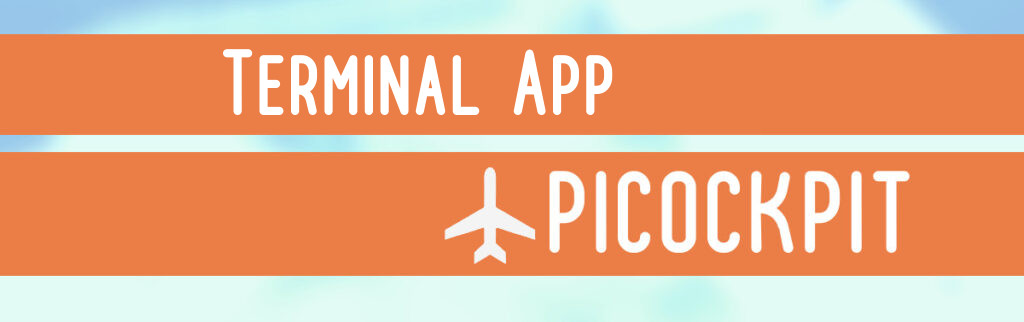
Vår terminalapp gör det möjligt att köra en terminalemulator på distans i webbläsaren. Du kan använda den precis som du skulle använda en terminal på din Raspberry Pi. Och du behöver inte konfigurera någon komplicerad nätverksarkitektur eller ett VPN.
Använda PiCockpits terminal-app
Det du först måste göra är att installera PiCockpit på din Raspberry Pi.
Om du redan har PiCockpit installerat rekommenderar vi att du kör följande kommando på din Raspberry Pi för att garantera stabilitet:
sudo apt install --only-upgrade picockpit-clientDärefter kan du navigera till PiCockpits Terminal App-sida via vårt webbgränssnitt.
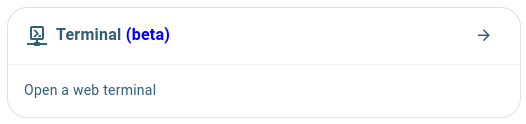
Du kan nu köra kommandon som med vilken annan terminalemulator som helst, inklusive terminalbaserade program som htop, Emacs och Vim.
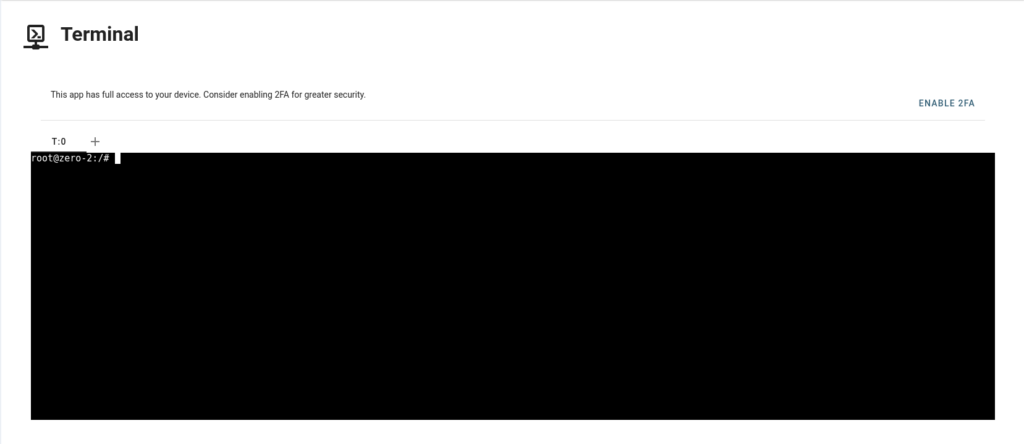
Du kan också öppna flera terminaler, så att du kan ha dem igång samtidigt.
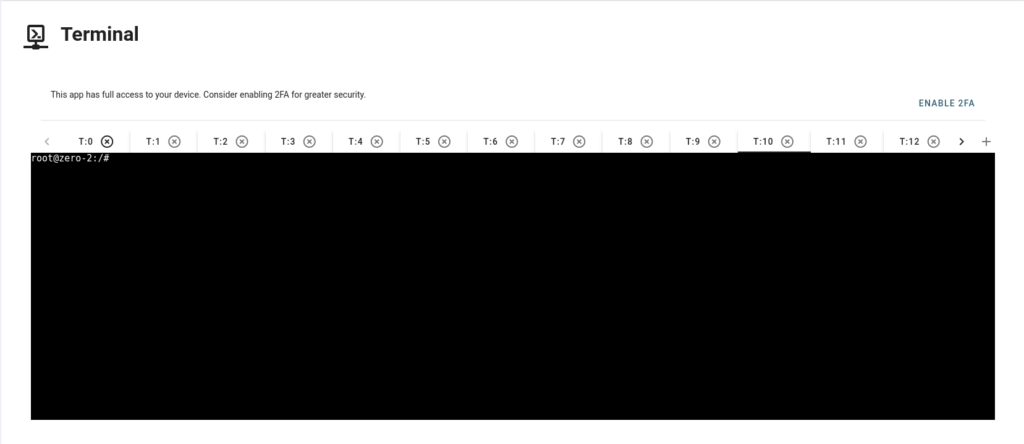
Lokal säkerhet
Som du kan se i bilden ovan rekommenderar vi starkt att du ställer in 2-faktorautentisering för PiCockpit, så att din användning av Terminal-appen skyddas.
Om du av någon anledning vill inaktivera Terminal-appen behöver du bara inaktivera den via Systemd-tjänsterna på Raspberry Pi.
För att stoppa Terminal App från att köras på den aktuella sessionen, kör
sudo systemctl stop picockpit-terminal.serviceOch för att säkerställa att Terminal App inte börjar köras efter att Raspberry Pi startas om, kör:
sudo systemctl disable picockpit-terminal.serviceSäkerhet och kryptering
Precis som vår videostreamingapp bygger PiCockpit Terminal App på WebRTC, vilket ger användarna tillgång till realtidskommunikation i webbläsaren.
WebRTC använder tre specifikationer för sin kryptering: Secure Real-Time Protocol (SRTP), säkert nyckelutbyte och säker signalering.
Dessutom använder vi en TURNS-server, där "S" står för secure, liknande HTTPS, vilket garanterar samma säkerhetsnivå.
Slutsats
Om du har några frågor eller stöter på problem, tveka inte att kontakta oss så hjälper vi dig att få igång Terminal App!